vivoy35AWIFI打不开怎么办?三步修复教程分享
当您的vivo Y35A手机出现WiFi打不开的情况时,确实会给日常使用带来诸多不便,比如无法连接家庭网络、影响在线办公或娱乐等,别担心,这种情况通常可以通过一系列排查和操作来解决,下面将为您详细介绍从基础检查到深度修复的完整步骤,帮助您逐步排查并解决问题。
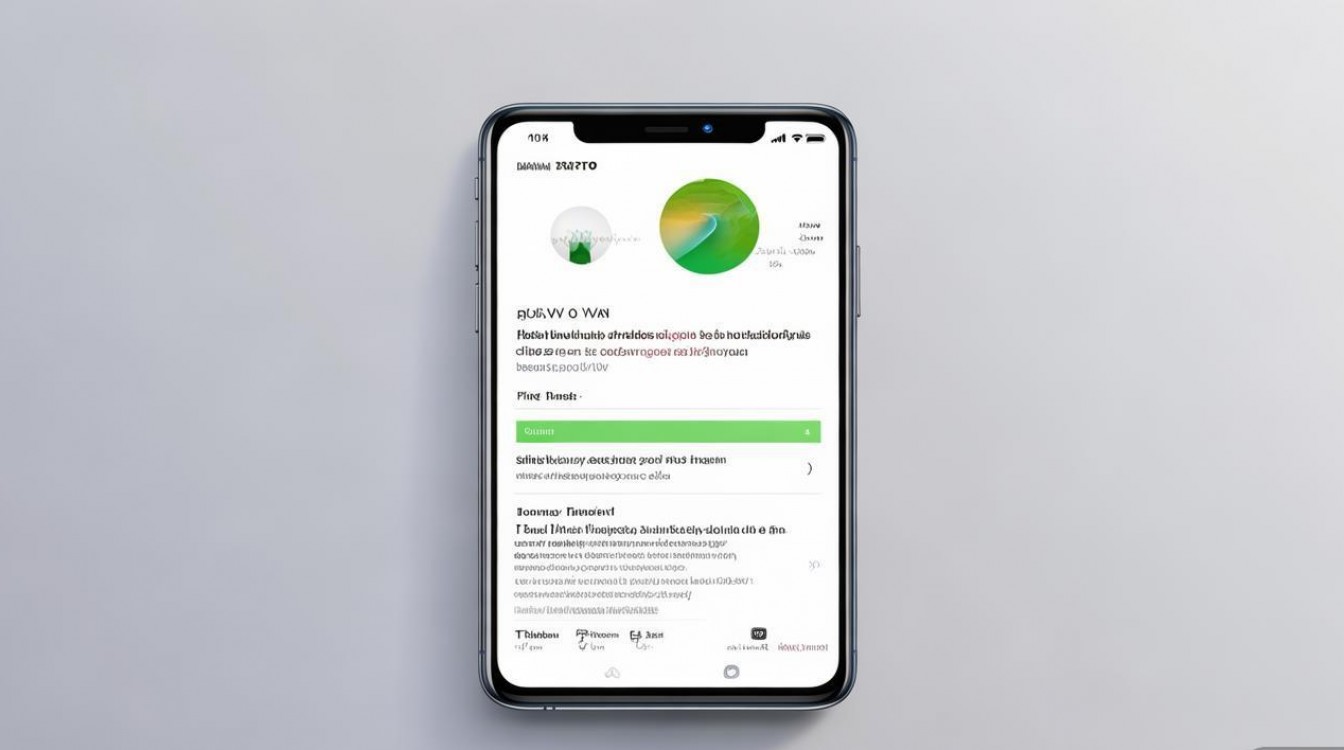
我们需要从最简单、最常见的原因开始排查,很多时候问题往往出在一些不经意的细节上。
第一步:基础检查与简单操作
-
重启手机和路由器:这是解决电子设备临时性故障的“万能钥匙”,请长按手机电源键,选择“重启”选项,拔掉家庭路由器的电源线,等待约30秒后再重新插上,等待路由器指示灯稳定后再尝试连接手机,很多时候,简单的重启就能清除临时的系统缓存或网络冲突,使WiFi恢复正常。
-
检查WiFi开关状态:有时候可能是误触导致WiFi被关闭,从屏幕顶部下滑调出通知栏(部分机型需从右上角下滑),找到并点击“设置”图标,进入“WLAN”或“无线和网络”选项,确保右侧的WiFi开关是开启状态(通常为蓝色),也可以尝试关闭再重新打开一次WiFi开关,看是否能解决问题。
-
检查路由器设置:确保您的路由器正在正常工作,其他设备(如其他手机、电脑)是否可以正常连接该WiFi,如果其他设备也无法连接,问题可能出在路由器本身或宽带线路,请联系您的网络服务提供商解决,如果只有您的vivo Y35A无法连接,那么问题大概率出在手机端。
-
忘记网络后重新连接:如果之前该WiFi可以连接,但现在无法连接或连接后无法上网,可以尝试“忘记网络”后重新输入密码连接,操作路径:进入“设置”>“WLAN”,长按之前连接的WiFi名称,选择“忘记网络”,然后关闭再打开WiFi,重新搜索并选择该WiFi,输入密码连接。
第二步:系统设置与网络配置检查
如果基础检查后问题依旧,我们需要进一步检查手机的网络设置和系统状态。
-
检查飞行模式:确认手机没有开启飞行模式,飞行模式会关闭所有无线网络功能,可以在下拉通知栏或“设置”中关闭飞行模式。

-
检查IP地址和DNS设置:不正确的IP或DNS设置也可能导致无法连接WiFi,您可以尝试将IP地址设置为“静态”或“DHCP”,并手动配置DNS,操作路径:进入“设置”>“WLAN”,点击已连接的WiFi名称(如果未连接,先连接上),在弹出的页面中选择“高级选项”或“IP设置”。
- DHCP(动态获取):这是默认设置,确保路由器DHCP服务开启的情况下,选择此项通常能自动获取IP。
- 静态IP:如果路由器设置了固定IP分配,您可以尝试手动输入一个与路由器同网段的IP地址(路由器IP为192.168.1.1,可以尝试192.168.1.100,子网掩码255.255.255.0,网关192.168.1.1,DNS可以填8.8.8.8或114.114.114.114)。
- DNS设置:在“高级选项”中找到“DNS设置”,选择“静态”,然后填入公共DNS地址,如8.8.8.8(谷歌DNS)或114.114.114.114(114 DNS),有时能解决DNS解析失败的问题。
-
检查网络限制(MAC地址过滤):部分路由器开启了MAC地址过滤功能,只允许特定MAC地址的设备连接,您可以在手机的“设置”>“关于手机”>“状态信息”或“WLAN MAC地址”中查看手机的MAC地址,然后登录路由器管理界面(通常在浏览器输入192.168.1.1或192.168.0.1,具体参考路由器说明书),在“无线设置”或“MAC地址过滤”中添加该MAC地址,并允许其连接。
第三步:软件层面深度排查
如果上述设置均无问题,那么可能是手机软件层面出现了故障,可以尝试以下方法:
-
清除WLAN数据和缓存:这是解决WiFi连接异常的常用方法,操作路径:进入“设置”>“应用”>“应用管理”(或“管理应用程序”),找到“WLAN”或“无线和网络”服务(部分机型可能需要显示系统应用),点击进入,然后选择“清除数据”和“清除缓存”,清除后重启手机,再尝试连接WiFi。
-
检查系统更新:旧版本的系统可能存在与WiFi相关的BUG,进入“设置”>“系统升级”或“关于手机”>“系统更新”,检查是否有可用的系统更新,如果有,请及时下载并安装,安装后重启手机再试。
-
安全模式排查:安全模式下,手机只会加载系统预装应用,可以判断是否是第三方应用冲突导致WiFi无法使用,长按电源键,在关机界面长按“关机”或“重启”选项,通常会提示是否进入安全模式,确认即可,进入安全模式后,尝试连接WiFi,如果可以连接,说明是某个第三方应用的问题,可以回忆最近安装了哪些应用,并在安全模式下卸载它们,然后退出安全模式(重启手机即可退出)。
第四步:硬件与恢复出厂设置
如果软件层面的排查也无法解决问题,那么可能需要考虑硬件因素或进行更彻底的系统重置。
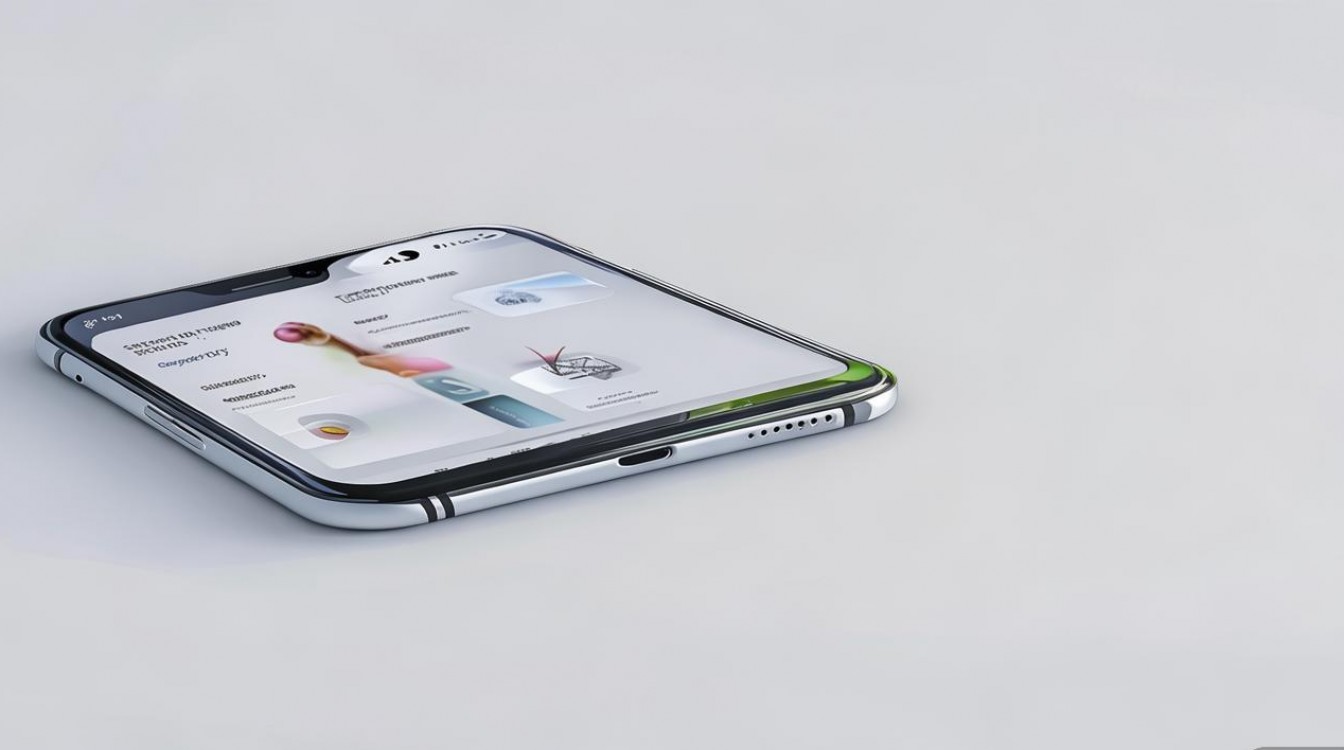
-
检查WiFi模块硬件:虽然vivo Y35A作为相对稳定的机型,WiFi模块硬件故障的概率较低,但不排除可能性,如果您尝试了所有软件方法均无效,且手机曾进水、摔落或受到强烈撞击,可能是WiFi模块硬件损坏,这种情况建议您携带购机发票、保修卡前往vivo官方服务中心进行检测和维修。
-
恢复出厂设置:这是解决系统深层次问题的最后手段,会清除手机内所有数据(包括照片、联系人、应用等),请务必提前备份重要数据!操作路径:进入“设置”>“系统管理”>“备份与重置”>“恢复出厂设置”,选择“重置手机”并按提示操作,恢复出厂设置后,手机会回到初始状态,再尝试连接WiFi。
为了更清晰地展示不同情况下的排查重点,可以参考下表:
| 可能原因类别 | 具体排查步骤 |
|---|---|
| 基础操作类 | 重启手机和路由器;2. 检查WiFi开关;3. 检查路由器工作状态及其他设备连接情况;4. 忘记网络后重连。 |
| 系统设置类 | 检查飞行模式;2. 检查IP地址和DNS设置(尝试静态IP或修改DNS);3. 检查路由器MAC地址过滤。 |
| 软件故障类 | 清除WLAN数据和缓存;2. 检查并安装系统更新;3. 进入安全模式排查第三方应用冲突。 |
| 硬件与终极修复类 | 若怀疑硬件故障,联系官方服务中心;2. 备份数据后恢复出厂设置。 |
相关问答FAQs
问题1:我的vivo Y35A WiFi能搜索到信号,但连接后显示“无互联网访问”,这是什么原因?如何解决?
解答:这种情况通常表示手机已成功连接到路由器,但无法通过路由器访问互联网,可能的原因及解决方法如下:
- WiFi密码错误:虽然连接上了,但如果密码输入错误,部分路由器仍允许连接但不分配上网权限,请尝试“忘记网络”后重新输入正确密码连接。
- 路由器DHCP服务异常:路由器可能无法为手机分配IP地址,可以尝试重启路由器,或在手机WiFi高级选项中将IP设置为静态,手动配置IP、网关和DNS。
- DNS解析失败:手机获取了IP但无法解析域名,可以在WiFi高级选项中将DNS设置为公共DNS,如8.8.8.8或114.114.114.114。
- 路由器网络限制:检查路由器是否开启了“家长控制”、“上网限制”或“MAC地址过滤”等功能,限制了该设备的上网权限。
- 手机网络设置问题:尝试清除WLAN数据和缓存,或重启手机。
问题2:我按照上述方法尝试了恢复出厂设置,但WiFi依然打不开,该怎么办?
解答:如果恢复出厂设置后问题依旧存在,那么很大概率是手机硬件层面出现了故障,最可能是WiFi模块损坏,由于恢复出厂设置已经排除了所有软件和设置问题的可能性,此时建议您不要再进行其他软件操作,以免造成二次损坏,请立即停止自行排查,携带手机、购机发票(如果在保修期内)和保修卡,前往vivo官方客户服务中心或授权维修点进行专业的硬件检测和维修,专业的维修人员可以通过专业工具进一步确认是否为WiFi模块故障,并进行相应的更换或维修。
版权声明:本文由环云手机汇 - 聚焦全球新机与行业动态!发布,如需转载请注明出处。


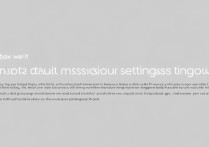


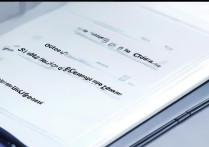






 冀ICP备2021017634号-5
冀ICP备2021017634号-5
 冀公网安备13062802000102号
冀公网安备13062802000102号